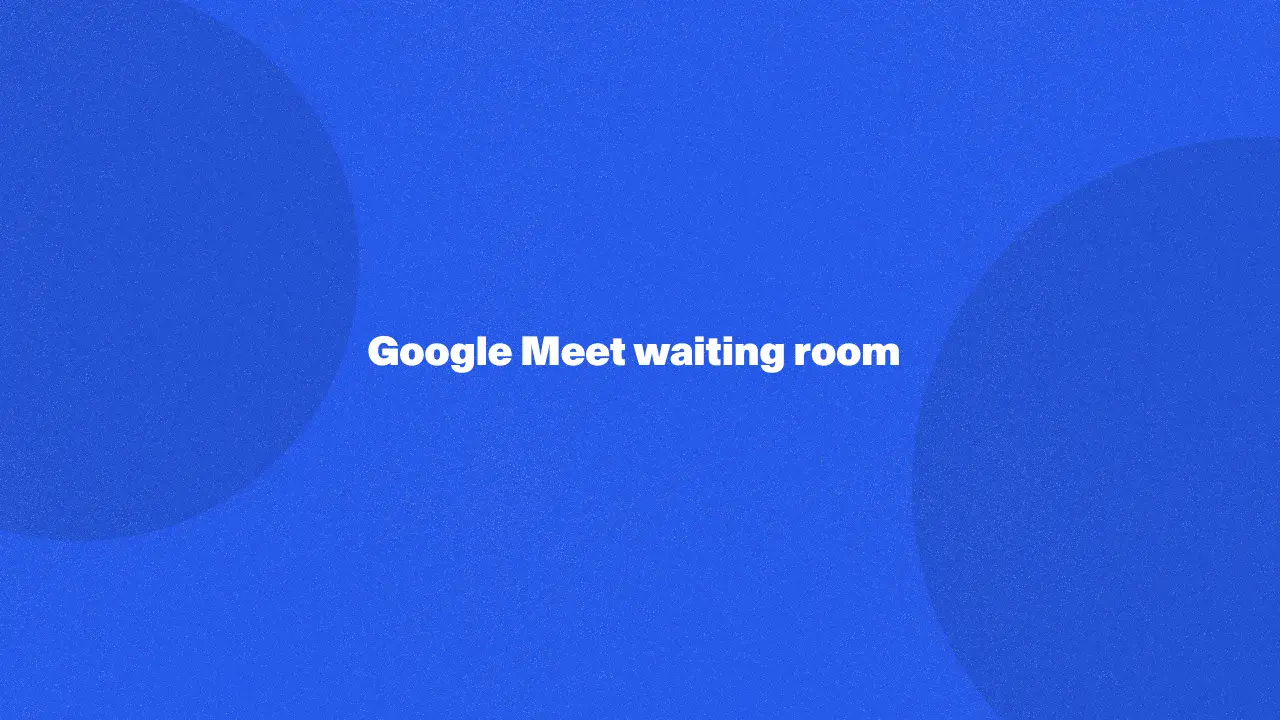
La sala de espera de Google Meet mejora la seguridad y la organización de las reuniones, ya que permite a los anfitriones controlar quién entra en sus sesiones virtuales. Proporciona información sobre la gestión de los participantes, lo que permite a los anfitriones admitir o denegar el acceso según sus preferencias. Esta herramienta resuelve los problemas más comunes relacionados con el acceso no autorizado y las interrupciones de las reuniones, lo que garantiza una experiencia más fluida y profesional.
Al seguir leyendo, comprenderá mejor cómo utilizar eficazmente la sala de espera virtual, una herramienta esencial para optimizar la gestión de sus reuniones mediante la configuración y la protección de su espacio de trabajo virtual. Descubra cómo esta función puede agilizar sus reuniones y añadir un valor significativo a su colaboración virtual.
¿Qué es una sala de espera de Google Meet?
Una sala de espera es una sala en la que los participantes pueden pasar prácticamente un período de espera antes de que se les permita unirse a la reunión principal. Solo puedes usar la función de sala de espera si tienes una cuenta de Google Workspace. Cuando un participante se une a una reunión, pasa a un entorno profesional hasta que la reunión esté lista y el anfitrión lo admita.
Características principales
- Acceso controlado: El anfitrión puede admitir a los participantes con prontitud o hacer que los participantes esperen en la sala de espera, lo que ayuda a gestionar quién se une a la reunión.
- Seguridad mejorada: Esta función del menú de configuración evita que personas no autorizadas ingresen a la reunión sin permiso.
- Gestión de participantes: El anfitrión puede ver quién está en la sala de espera y elegir admitir a todos los participantes o a los participantes individuales, según sea necesario.
Ventajas de usar una sala de espera
El uso de la función de sala de espera en Google Meet ofrece varios beneficios y ventajas tanto para los anfitriones como para los participantes:
Para anfitriones:
- Control sobre los participantes: Los anfitriones pueden decidir cuándo admitir a los participantes, asegurándose de que la reunión comience a la hora deseada y evitando interrupciones no deseadas.
- Seguridad mejorada: Una sala de espera puede ayudar a evitar que personas no autorizadas se unan a la reunión, proteger la información confidencial y mantener un entorno seguro.
- Organización mejorada: Al gestionar el flujo de participantes, los anfitriones pueden organizar mejor sus reuniones y asegurarse de que todos estén preparados para participar cuando comience la reunión.
- Privacidad: Una sala de espera puede proporcionar un entorno de reunión más privado y seguro, especialmente para las discusiones delicadas.
Para los participantes:
- Respeto por el tiempo del anfitrión: Al esperar en una sala de espera, los participantes muestran respeto por el tiempo del anfitrión y evitan interrumpir la reunión.
- Reducción de las distracciones: Una sala de espera puede ayudar a minimizar las distracciones y permitir que los participantes se preparen para la reunión.
- Mayor seguridad: Los participantes pueden sentirse más seguros de que su privacidad está protegida cuando se usa una sala de espera.
Habilitar la sala de espera en Google Meet
Esta es una guía paso a paso sobre cómo usar la función de sala de espera para sus reuniones virtuales:
1. Abra la página de configuración de Google Meet:
- Ve a Google Meet en tu navegador Chrome e inicia sesión en tu cuenta de Google Workspace.
- Haz clic en el icono de configuración en la esquina superior derecha de la pantalla (pueden ser tres puntos verticales o un cuadrado, según el dispositivo).
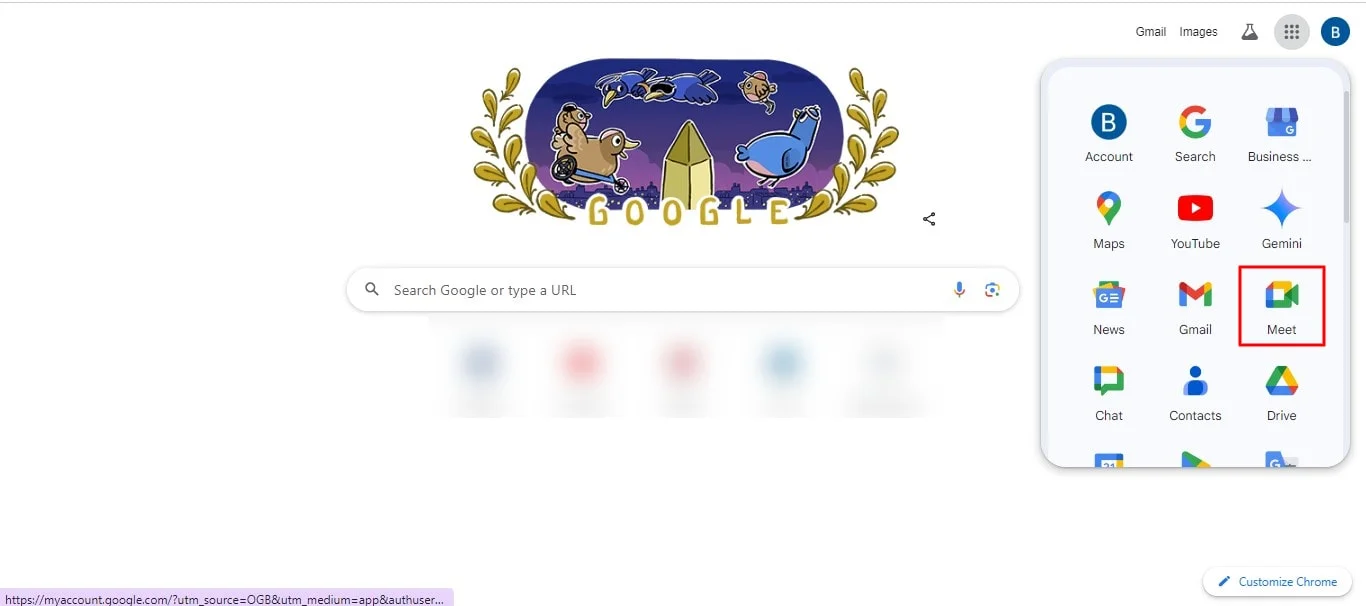
2. Programa tu reunión en Google Calendar:
- Pulsa el botón «Calendario de Google».
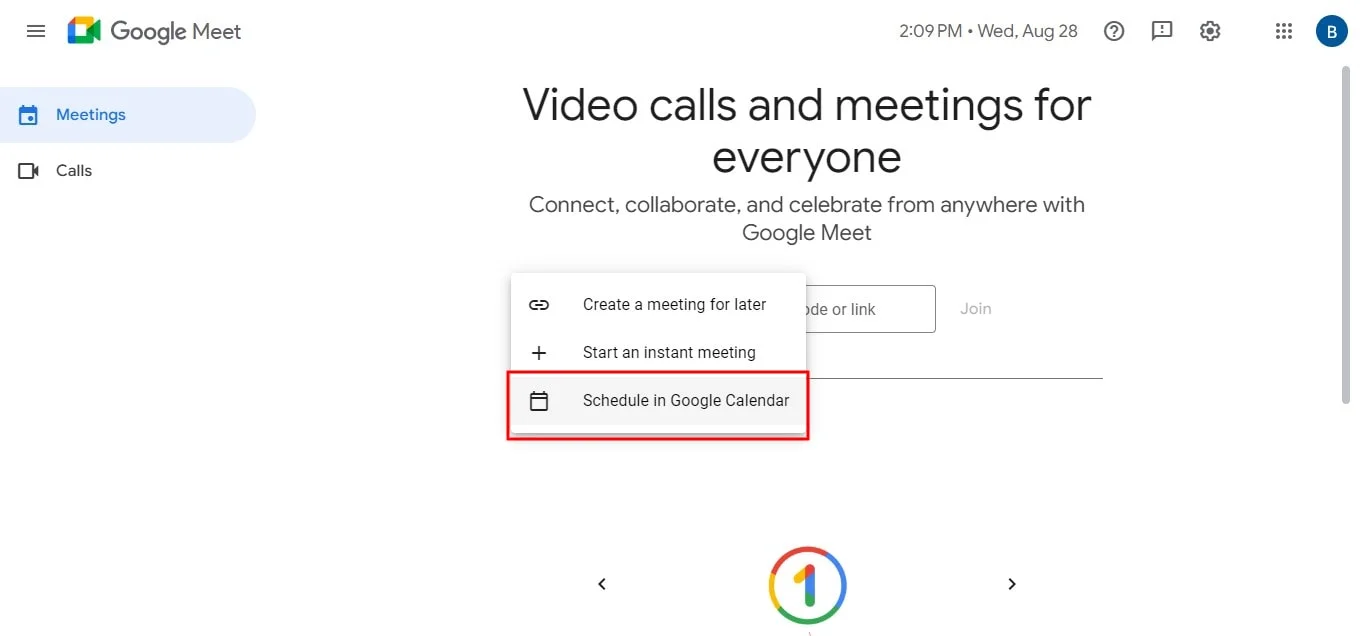
- Complete los detalles de la reunión (fecha, título, hora, participantes).
- Guarda los cambios.
3. Configure la función de sala de espera
- Únase a la reunión.
- Ve a los controles del anfitrión en la esquina inferior derecha de la pantalla.
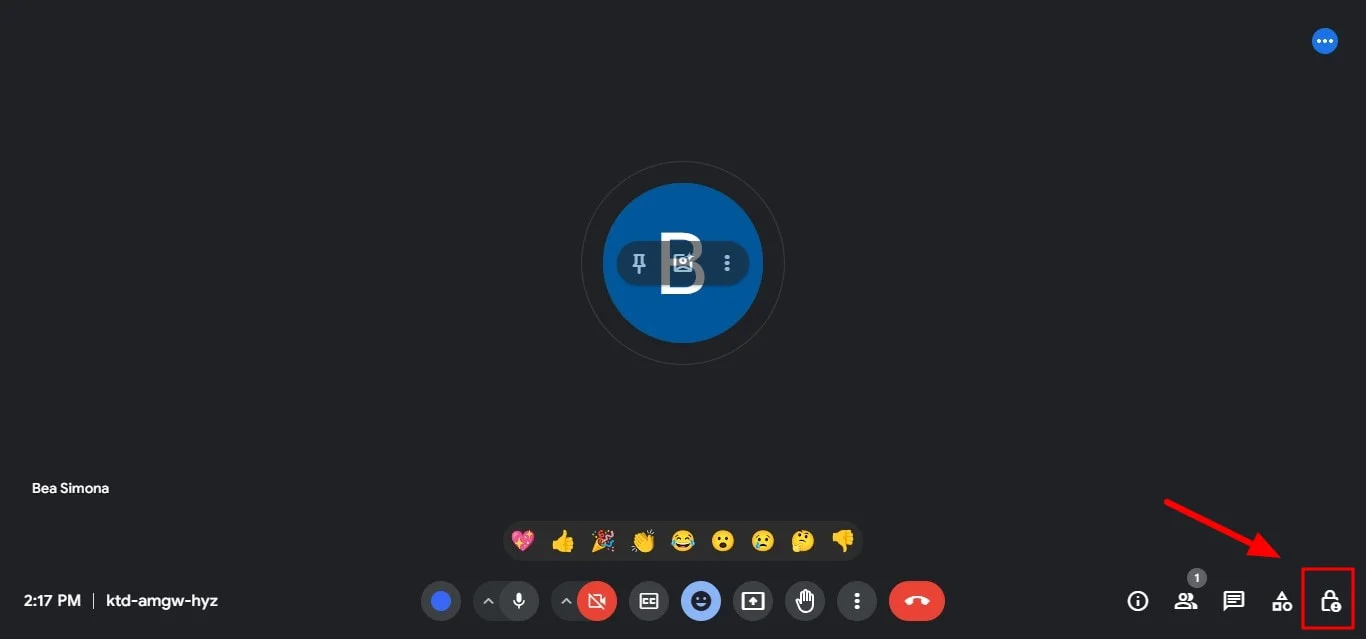
- Elija la opción que desee para la reunión.
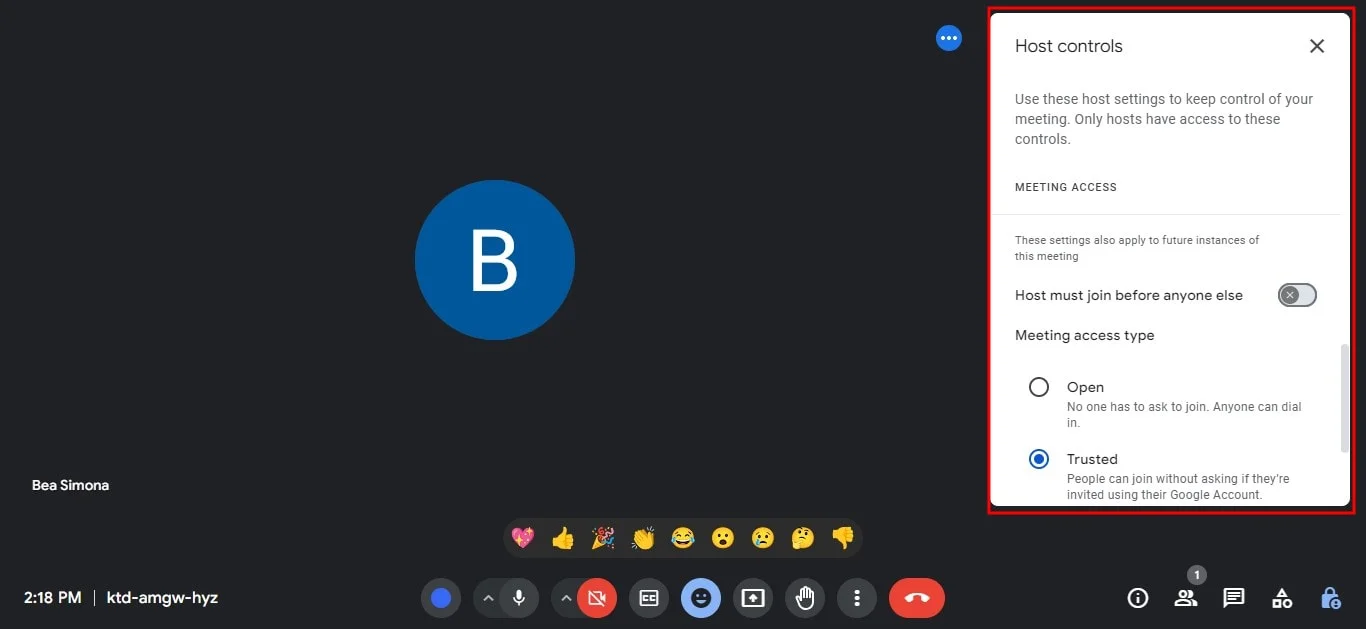
Si sigue estos pasos, puede habilitar fácilmente la función de sala de espera en Google Meet con un acceso rápido, lo que mejora aún más la seguridad y el control de los asistentes a sus reuniones virtuales en línea y evita los invitados no deseados.
Los mejores consejos para usar la sala de espera de Meet
Para maximizar los beneficios de la herramienta de sala de espera de Meet, es esencial implementar las mejores prácticas para una reunión fluida, organizada y segura. Estos son algunos consejos que te ayudarán a gestionar de forma eficaz las grandes reuniones con esta función:
- Proporcione directrices claras: Utilice el mensaje de bienvenida personalizado para describir las expectativas y directrices de la reunión. Esto marca la pauta para una sesión productiva desde el principio, cuando el anfitrión admite a los participantes.
- Supervise la cola de participantes: Compruebe periódicamente a los participantes que esperan durante la reunión para asegurarse de que las personas que no deberían estar allí estén intentando unirse.
- Explica el proceso con antelación: Informe a sus participantes sobre la función de antemano y cómo funciona. Esto les ayudará a saber qué esperar y evitará cualquier confusión.
- Admita a los participantes rápidamente: Si solo admite manualmente a personas autorizadas, hágalo sin demora para que la reunión se desarrolle sin problemas y para disfrutar de la mejor experiencia de reunión.
Solución de problemas en la sala de espera
La sala de espera de Google Meet tiene como objetivo garantizar una experiencia de reunión fluida, por lo que es posible que te enfrentes a algunos desafíos ocasionales. Estos son algunos de los problemas persistentes y sus soluciones hasta la fecha:
- Retrasos al añadir participantes: Si ves demoras a la hora de añadir participantes a la sala de espera, puede resultar útil asignar esta responsabilidad a una persona designada o a un coanfitrión, alguien que se encargue específicamente de gestionar la entrada de los participantes.
- Los participantes no pueden entrar: Si los participantes no pueden unirse a la conferencia después de que se les haya permitido entrar, asegúrese de que tienen acceso a los permisos correctos y a una conexión a Internet estable para acceder a Google Meet.
- Entrada de participantes no autorizados: Si personas no autorizadas acceden a la reunión, elimínelas o bloquéelas de inmediato y asegúrese de que su configuración corrija cualquier posible brecha de seguridad.
Conclusión
La herramienta de sala de espera de Google Meet es valiosa para mejorar la seguridad, la organización y el control de las reuniones. Al utilizar esta función de manera eficaz, los anfitriones pueden crear un entorno de reuniones más estructurado, profesional y actualizado. Mientras los participantes esperan, pueden disfrutar de una experiencia de sala de espera más segura y eficiente.
Bluedot es una potente plataforma que se integra perfectamente con Google Meet, proporcionando a los usuarios una solución superior para grabar sus reuniones. Con Bluedot, puedes graba fácilmente, almacenar y comparte tus presentaciones de Google Meet.
Además de grabar las reuniones en sí, Bluedot ofrece una variedad de otras funciones útiles, que incluyen transcripción, correos electrónicos generados automáticamente, plantillas de reuniones, y almacenamiento seguro de tus grabaciones de Google Meet. Este completo conjunto de herramientas convierte a Bluedot en la opción ideal para cualquiera que quiera grabar y administrar sus sesiones de Google Meet con facilidad y eficiencia.

%201.svg)
